win7怎么修改电源计划,win7台式电脑修改电源计划的方法
时间:2016-04-05 来源:互联网 浏览量:
我们知道台式机在切换电源性能的时候,不像笔记本一样,直接在右下角任务态栏里右键点击电源符号切换,那么win7怎么修改电源计划?下面就跟大家分享win7台式电脑修改电源计划的方法。
win7台式电脑修改电源计划的方法:
1、第一步,点击左下角开始菜单,点击控制面板。
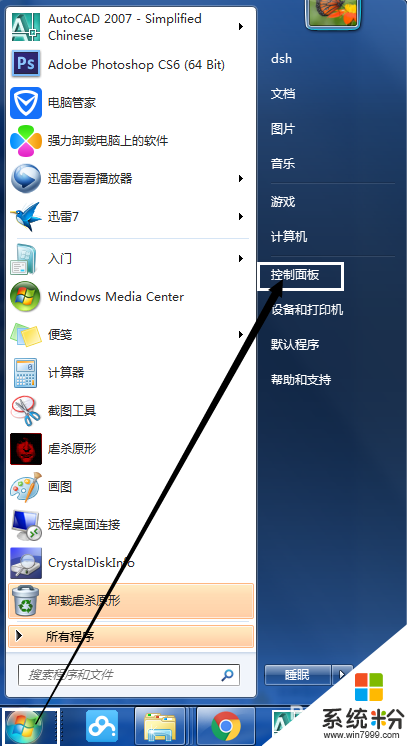
2、第二步,点击第一列,第三行的硬件和声音。
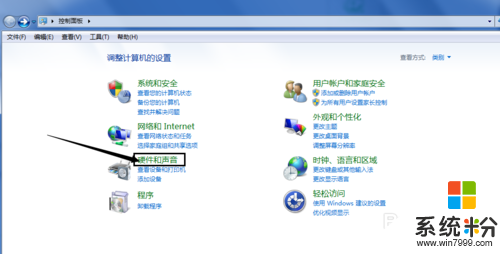
3、第三步,单击电源选项。
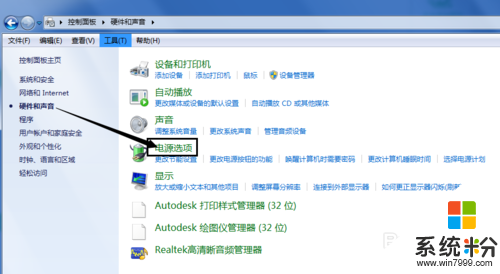
4、第四步,可以选择电源计划了,默认的是节能、平衡、高性能。具体什么意思,不说相信大家都明白。至此,选择电源计划基本已经完成了。
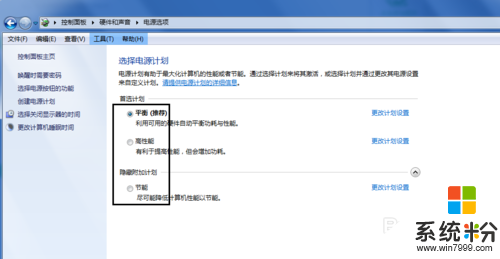
5、第五步,要是你想对某一个电源计划进行更改,可以点击右侧对应的“更改计划设置”
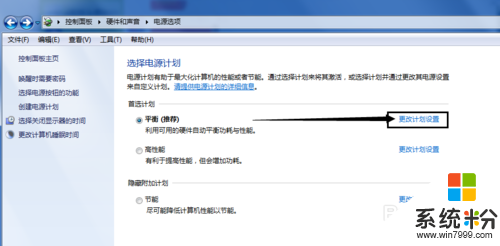
6、接下来,你可以进行修改了,记得修改完成之后点确定。这个里面有丰富的电源设置选项,如果不是特殊情况,建议不要进行设置,以免设置之后有变动,对之前的使用习惯造成影响。
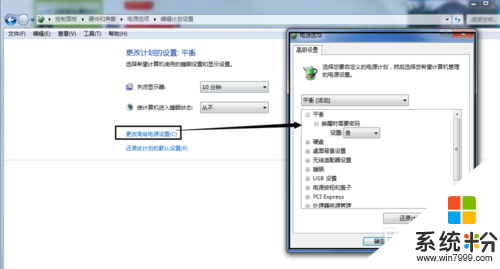
我要分享:
相关教程
- ·win7电脑怎样设置电源管理计划? win7电脑设置电源管理计划的方法
- ·win7怎么删除创建电源计划|win7删除创建电源计划的方法
- ·深度技术win7系统电脑怎样设置电源计划的 深度技术win7系统电脑设置电源计划的方法
- ·asus笔记本win7系统如何创建电源计划 asus笔记本win7系统的创建电源方法
- ·win7任务计划怎么用|win7任务计划设置方法
- ·win7计划任务怎么创建,win7计划任务创建方法
- ·win7系统电脑开机黑屏 Windows7开机黑屏怎么办
- ·win7系统无线网卡搜索不到无线网络 Win7电脑无线信号消失怎么办
- ·win7原版密钥 win7正版永久激活密钥激活步骤
- ·win7屏幕密码 Win7设置开机锁屏密码的方法
Win7系统教程推荐
- 1 win7原版密钥 win7正版永久激活密钥激活步骤
- 2 win7屏幕密码 Win7设置开机锁屏密码的方法
- 3 win7 文件共享设置 Win7如何局域网共享文件
- 4鼠标左键变右键右键无法使用window7怎么办 鼠标左键变右键解决方法
- 5win7电脑前置耳机没声音怎么设置 win7前面板耳机没声音处理方法
- 6win7如何建立共享文件 Win7如何共享文件到其他设备
- 7win7屏幕录制快捷键 Win7自带的屏幕录制功能怎么使用
- 8w7系统搜索不到蓝牙设备 电脑蓝牙搜索不到其他设备
- 9电脑桌面上没有我的电脑图标怎么办 win7桌面图标不见了怎么恢复
- 10win7怎么调出wifi连接 Win7连接WiFi失败怎么办
Win7系统热门教程
- 1 win7性能监视器如何打开|win7性能监视器打开方法
- 2 Win7怎样映射网络驱动器? Win7旗舰版映射网络驱动器操作的方法有哪些
- 3 风林火山win7系统鼠标右键菜单跑到鼠标箭头的左侧如何修改恢复 风林火山win7系统鼠标右键菜单跑到鼠标箭头的左侧修改恢复的方法有哪些
- 4win7系统administrator账户密码无法修改如何解决 win7系统administrator账户密码无法修改解决的方法有哪些
- 5win7系统怎么关闭兼容性选项的解决方法
- 6Win7怎样升级Win10系统
- 7Win7旗舰版注册表找不到msahci 该怎么办?
- 8Win7能直连数码相框等数字设备吗?
- 9临时冻住Win7系统任务管理器显示界面的方法
- 10如何设置默认播放器,win7电脑默认播放器设置 设置默认播放器,win7电脑默认播放器设置的方法
最新Win7教程
- 1 win7系统电脑开机黑屏 Windows7开机黑屏怎么办
- 2 win7系统无线网卡搜索不到无线网络 Win7电脑无线信号消失怎么办
- 3 win7原版密钥 win7正版永久激活密钥激活步骤
- 4win7屏幕密码 Win7设置开机锁屏密码的方法
- 5win7怎么硬盘分区 win7系统下如何对硬盘进行分区划分
- 6win7 文件共享设置 Win7如何局域网共享文件
- 7鼠标左键变右键右键无法使用window7怎么办 鼠标左键变右键解决方法
- 8windows7加密绿色 Windows7如何取消加密文件的绿色图标显示
- 9windows7操作特点 Windows 7的特点有哪些
- 10win7桌面东西都没有了 桌面文件丢失了怎么办
